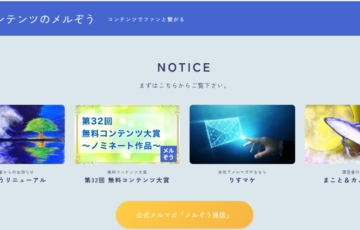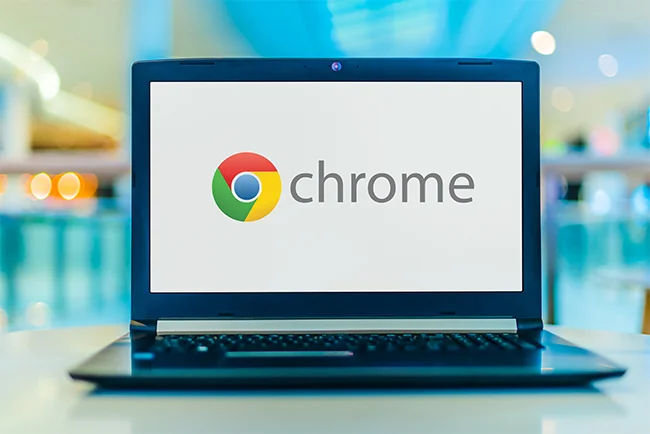メルマガ配信スタンドMyASP(マイスピー)の登録方法
フォームの作成方法
今回は、私がオススメするメルマガ配信スタンド!
MyASP(マイスピー)の登録方法と、フォームの作成方法について解説していきます。
あなたがメルぞうに無料レポートを掲載して、
その無料レポートに興味を持ってくださった読者さんは
無料レポートを読むために、自分のメールアドレスを登録してくださいます。
まずは、掲載する前に、
登録していただくメールアドレスを入力してもらう登録フォームが必要になってきます。
それに、レポートを読んでいただいたら、ご意見やご要望などの問い合わせフォームも
作らなければいけませんよね。
また、そのメールアドレス宛に情報を発信していくことになるのですが、
お一人お一人のアドレス宛に送信するのは、とても大変なことですよね。
そういう時に、
そのメールアドレスを収集し、リスト化して管理したり、
一括でまとめてメールを送ったりできる、そんな便利なシステムがあるんです。
それが、メルマガ配信スタンド!
読者さんが教えてださったメールアドレス宛に、あなたが心を込めて、
お礼のメールや役立つ情報を送れるツールがメルマガ配信スタンドです!!
今回、
私がオススメするメルマガ配信スタンドは、 MyASP(マイスピー)といって、
メルマガ配信スタンドを中心としたオールインワンのマーケティングツールです。
メール配信やステップメール、決済連動などマーケティングに必要な機能がすべてが
備わっているんです。
マイスピーは、ビジネスの仕組化や自動化が簡単に実現できる、高機能なツールなのです。
もちろんメール配信スタンドには他にも色々ありますが、
初心者向けのおすすめは断然、マイスピーです!
簡単にいうと、
・機能が充実している
・サポートがしっかりしている
・使い勝手がいい
・コストパフォーマンスが良い
・決済システムと連動できて便利
マイスピーが多機能なだけに、今はまだマーケティング初心者の方には機能が多すぎて
難しいと感じるかもしれませんが、しっかり使いこなせば色々なことができるようになり、
かなり便利だと気づくでしょう!
また、サポートも充実していて、利用者も非常に多く評判も高いので、
安心して利用できるオールマイティな配信スタンドなのです。
安定した集客をしている起業家や経営者が、多く利用しているのも、納得できますよね。
それでは、詳しく解説していきますね。
マイスピーの特徴
メールマーケティングのベテランさんもおすすめするマイスピー。
何がいいのかというと、一口に言って機能が豊富なところです。
・メルマガの到達率が良い
せっかく読者さんに送信したメールが、スパムメールと言われる迷惑メールに振り分けられて
しまい、相手に届かないということがあります。
マイスピーはその中でもメルマガの到達率は圧倒的に良いと評判です。
・ステップメールがいくつでも作れる
メルマガ配信で集客ができるようになると、自分の販売できる商品などを伝えるためだけの
メールを作れるようになります。
そして、販売につなげるために順番通りにシナリオを作成して、そのメールを見込み客に
対して配信していきます。
そのメールをステップメールと言うのですが、マイスピーにはそのステップメールを
数多く作ることができます。
・メールを送りたい相手を選べる分岐機能が充実
メルマガを配信していくうちに、徐々に読者さんが増えてきて初期の頃からの読者さんと
最近読んでくださっている読者さんを分けてメールの内容を変える、とか、
販売だけの読者さんなどのセールスメールなど、色々と内容の違うメールで読者層を
分けることができます。
・決済システムがある
自分の販売する商品が売れたときの決済手段として、Paypalと連携しておけば、
クレジットカードが利用できます。
・自動販売システムが使える
販売した商品が売れたときに、購入してくれた読者さんへ自動的に配信もしてくれるので、
自分で商品の管理をしなくても良いのです。
・アフェリエイト機能が使える
一般的にアフェリエイト広告を実施する場合や、誰かに紹介依頼をして成果が発生した
タイミングで報酬を支払う仕組みを作るのであれば、ASP(アフェリエイト・サービス・
プロバイダー)を仲介役として実施するケースがほとんどなのですが、マイスピーの場合は
アフェリエイトセンターを自社で運用することができます。
そのため、アフェリエイターに報酬を還元したり、自社のマーケティングコストを低価格に
抑えるといったメリットがあります。
アフェリエイターとしては、パートナー専用ページにログインしてアフェリエイトリンクを
発行し、自分の成果数・紹介報酬料もそこでチェックすることができるので運営側で成果を
教えるなどの手間がいらず、管理が可能になるのです。
マイスピーの登録方法
それでは、マイスピーと契約するためにマイスピーを登録していきましょう。
1.MyASP(マイスピー) ←登録はこちらをクリックします。
 2.「お申込みはこちら」をクリックする。
2.「お申込みはこちら」をクリックする。

3.料金プランが出てきます。
おすすめはスタンダードプランですが、今回は初心者向けの「パーソナルプラン」に
申込んでみます。
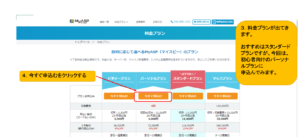
4.今すぐ申込むをクリックする。

5.お申込み前の確認事項をお読みください。

6.お支払方法を決定してください。

7.お客様情報を入力する。
・お名前
・メールアドレス
・電話番号
・郵便番号
・都道府県
・住所(残り)

8.希望ドメイン名
ドメインとは、インターネット上の住所のようなものです。
設定について詳しく知りたい場合は「詳しくはこちら」をクリックして確認してください。
何も入れない場合は、マイスピー側で作成してくれます。

9.プライバシーポリシー・利用目的をよくお読みになられて納得されましたなら
「上記の内容に同意する」にチェックを入れる。

マイスピーへのログイン画面がでてきました。
これで、登録は終了です。
マイスピーのシナリオの作り方
マイスピーにログインできたら、メルマガを送るための「シナリオ」を作成します。
「シナリオ」とは、商品やメルマガの名前のことをいいます。
いくつも作成することができます。
・左側のタスクバーシナリオ設定より「シナリオ新規作成」をクリックする

次に作成するシナリオの種類を選びます。
・「無料メルマガ」を選んで「次へ」をクリックする

シナリオの基本設定の画面になります。
・シナリオ名(商品名)を入力する
・差出人名を入力する
・差出人メールアドレスを入力する
・管理人メールアドレスを入力する
最後に「作成する」をクリックする

作成が終わると、「シナリオを追加しました」のメッセージと「シナリオ管理画面」が表示されます。

作成したシナリオは、今後「シナリオ一覧」よりいつでも確認ができます。
マイスピーの登録フォームの作り方
メルぞうに無料レポートを掲載した場合、その無料レポートをダウンロードするにはあなたのメールアドレスの登録が必要ですとアナウンスされます。
そしてその読者さんのメールアドレスを入力してもらう入力フォームを作成するのが、この登録フォームです。
では、先程作成したシナリオの「シナリオ管理」から「登録フォーム設定」の中の「登録項目」をクリックして、必要な項目を追加していきましょう。

・登録項目をクリックする

読者さんから教えてもらいたいことを最小限に絞ります。
必須!
・お名前(ニックネーム可)
・メールアドレス
この2つを教えていただけたら、メールで情報を発信できますよね。
たまに、郵便番号から住所まで訪ねてくるフォームも見かけますが、
メールアドレスを教える事だけでも読者さんは躊躇します。
まずは情報をお届けするための集客が目的ですので、読者さんのお名前とメールアドレスを
いただけたらそれだけでありがたいですよね。
ですからここでは、シンプルにお名前とメールアドレスだけでも大丈夫です。
次第に読者さんが増えてきてから、追加しても構わないからです。
まずは上図のこの2つの項目を修正して、チェックをします。

下の方までスクロールして、「変更する」をクリックする

上部に「設定を更新しました」と表示されます。
では、どのように登録フォームが更新されたのかを知りたいので、
「シナリオ情報」ー「登録フォームの表示」をクリックします。
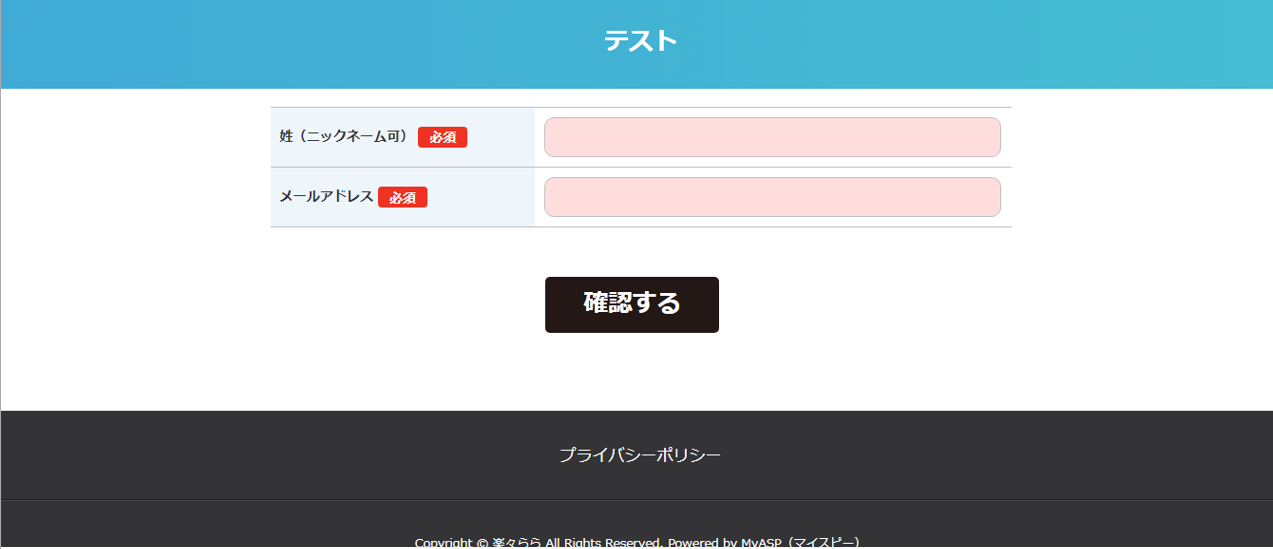
このように、2つの項目だけが読者さんの入力するフォームになっています。
多くの読者さんがこのフォームに登録してくださることを祈ります!
質問・お問い合わせフォームの作り方
次に、質問・お問い合わせフォームを作りましょう!
質問・お問い合わせは、メルマガ読者さんとのコミュニケーションがとれる
重要な場所です。
色々な項目を追加して読者さんからの要望や質問などをもらえれば、
メルマガやブログの記事ネタとしてそのまま活用もできます。
できるだけ詳しく書いてもらえるように工夫すると良いですね。
登録フォームと同じように「シナリオ」を作成します。
私の場合「ららへのメッセージはこちらからどうぞ♪」と作成しました。
それでは、フォーム作成に移ります。

登録フォームで作成したように「シナリオ管理」から「登録フォーム設定」の中の
「登録項目」をクリックして、必要な項目を追加していきましょう。

1.姓
2.名
3.メールアドレス
ここにはチェックしましょう。
必ず入力してほしいので、必須にもチェックを入れます。
次に、読者さんからの問い合わせに対して、
自分が必要な項目を詳しく教えてもらいましょう。

4.読者さんが掲載した無料レポートやメルマガに対しての感想、または要望などを
書いてもらう欄を作りました。
この中には、あとで分類できるようにチェックボックスを活用して内容別に分けています。
5.ここは4.の掲載内容について、私はもっと詳しい内容が知りたかったのでこの欄を
作成しているのですが、このように自分が必要と思えるものを追加してフォームを作成したり
して、自分なりに作成すればより活用できると思います。
6.最後に、私への直接何かしらのメッセージなどがありましたら入力してもらいたいなと
思い、メッセージ欄を作成しています。

一番下までスクロールして、「変更する」をクリックする

「シナリオ情報」の「登録ページの表示」をクリックする

このような形でお問い合わせフォームが出来上がりました。
あなたの欲しい内容を組み込んで、自由に作成してくださいね。

ここまでが、初めてマイスピーを登録される方の最初の設定方法です。
マイスピーは私の解説以上に、WebでもYoutubeでも
使い方を詳しく教えてくれるサポートが付いています。
なので、安心して登録してくださいね。